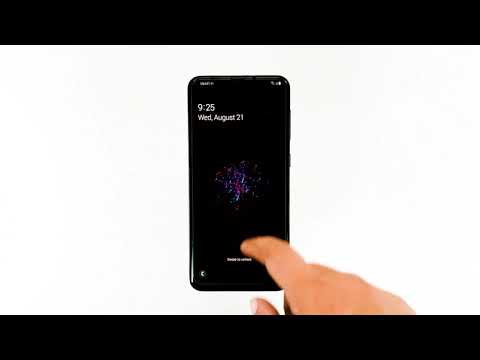
Contenuto
Alcuni proprietari del Samsung Galaxy A20 sono rimasti bloccati sullo schermo nero della morte. La maggior parte delle segnalazioni che abbiamo ricevuto diceva che i loro telefoni si erano semplicemente spenti senza una ragione apparente e non avrebbero più risposto. Normalmente, gli utenti penserebbero che sia un problema con l'hardware, ma il più delle volte, in realtà è solo un problema minore del firmware. Inutile dire che puoi aggiustarlo da solo senza dover tornare al negozio.
In questo post, ti spiegherò come riparare il tuo Galaxy A20 che è bloccato sullo schermo nero e non risponderebbe più. Cercheremo di considerare ogni possibilità e di escludere ciascuna di esse. Quindi, se sei uno dei proprietari di questo dispositivo e al momento stai riscontrando gli stessi sintomi, continua a leggere poiché questo post potrebbe essere in grado di aiutarti.
Per coloro che sono alla ricerca di una soluzione a un problema diverso, visita la nostra pagina di risoluzione dei problemi perché abbiamo già affrontato alcuni dei problemi più comuni con questo telefono. Sfoglia la pagina per trovare problemi simili ai tuoi e utilizza le soluzioni che ti abbiamo suggerito. Se non funzionano per te o se hai ancora bisogno del nostro aiuto, contattaci in qualsiasi momento tramite il nostro questionario sui problemi di Android.
Correzione del Galaxy A20 bloccato sulla schermata nera della morte
Il più delle volte, la schermata nera della morte è dovuta solo a un crash del firmware, a condizione che non ci siano segni di danni fisici o liquidi sul dispositivo. Se ritieni che si tratti di un problema hardware, non serve eseguire le seguenti procedure di risoluzione dei problemi. Basta riportare il telefono al negozio o al negozio in modo che un tecnico possa verificare attentamente l'entità del danno. Tuttavia, se la schermata nera della morte si è appena verificata senza una ragione apparente, ecco cosa devi fare:
Prima soluzione: riavvio forzato del telefono
Giusto! La prima cosa che devi fare quando hai a che fare con un telefono bloccato sulla schermata nera della morte è eseguire il riavvio forzato. È una rimozione simulata della batteria e aggiornerà la memoria del telefono e ricaricherà tutte le sue app e servizi. Potrebbe essere l'unica cosa che devi fare per far rispondere di nuovo il tuo telefono ed è molto semplice. Ecco come si fa:
- Tieni premuto il pulsante Volume giù e non rilasciarlo ancora.
- Mentre tieni premuto il pulsante del volume, tieni premuto anche il tasto di accensione.
- Tieni premuti entrambi i tasti insieme per 15 secondi o finché il logo Galaxy A20 non viene visualizzato sullo schermo.
Se sei riuscito a far rispondere il tuo telefono, il problema è stato risolto. Tuttavia, se il telefono non ha risposto dopo il primo tentativo, esegui la stessa procedura alcune altre volte e se non risponde ancora, allora è un possibile problema causato da una batteria scarica. Passa alla soluzione successiva.
LEGGI ANCHE: Come risolvere il problema di sfarfallio dello schermo sul tuo Samsung Galaxy A20
Seconda soluzione: carica il telefono e forza il riavvio
La maggior parte delle volte, una batteria scarica in realtà non è un problema perché la maggior parte dei dispositivi risponderebbe immediatamente una volta collegati al caricabatterie. Ma il fatto è che, se la batteria era completamente scarica, è possibile che il firmware si sia arrestato in modo anomalo appena prima dello spegnimento del telefono perché alcuni servizi e componenti potrebbero non essere stati spenti correttamente. Di conseguenza, hai a che fare con un paio di procedure che risultano entrambe sullo schermo nero della morte. Per provare a risolvere il problema, segui questi passaggi:
- Collegare il caricabatterie a una presa a muro funzionante.
- Utilizzando il cavo originale, collega il telefono al caricabatterie.
- Indipendentemente dal fatto che il telefono mostri o meno il simbolo di ricarica, lasciarlo collegato al caricabatterie per almeno 10 minuti.
- Dopodiché e mentre il telefono è ancora collegato al caricabatterie, tieni premuto il pulsante Volume giù e non rilasciarlo ancora.
- Mentre tieni premuto il pulsante del volume, tieni premuto anche il tasto di accensione.
- Tieni premuti entrambi i tasti insieme per 15 secondi o finché il logo Galaxy A20 non viene visualizzato sullo schermo.
Se il telefono è ancora bloccato sullo schermo nero dopo aver eseguito queste procedure, è possibile che si tratti di un problema hardware. È necessario riportare il telefono al negozio o al negozio in modo che un tecnico possa controllarlo per te.
LEGGI ANCHE: Correggi il Samsung Galaxy A20 che continua a disconnettersi dalla rete WiFi
D'altra parte, se sei riuscito a far rispondere di nuovo il telefono ma ogni tanto si verifica lo stesso problema, devi provare a ripristinarlo poiché potrebbe essere necessario sostituire alcuni file di dati in modo che il telefono possa funzionare correttamente. Prima del ripristino, crea una copia dei tuoi file e dati importanti, quindi rimuovi i tuoi account Google e Samsung in modo da non essere bloccato. Dopo averlo fatto, segui questi passaggi per ripristinare il telefono:
- Spegni il dispositivo.
- Tieni premuto il pulsante Alza il volume chiave e il Bixby , quindi tenere premuto il tasto Energia chiave.
- Quando viene visualizzato il logo Galaxy A20, rilascia tutti e tre i tasti.
- Il tuo Galaxy A20 continuerà ad avviarsi in modalità di ripristino. Quando vedi una schermata nera con testi blu e gialli, procedi al passaggio successivo.
- premi il Volume basso più volte per evidenziare "cancella dati / ripristino dati di fabbrica".
- stampa Energia pulsante per selezionare.
- premi il Volume basso finché non viene evidenziato "Sì".
- stampa Energia pulsante per selezionare e avviare il ripristino generale.
- Al termine del ripristino generale, viene evidenziato "Riavvia il sistema ora".
- premi il Tasto di accensione per riavviare il dispositivo.
Spero che questa guida alla risoluzione dei problemi sia stata in grado di aiutarti a riparare il tuo Galaxy A20 che è bloccato sullo schermo nero della morte. Ti saremmo grati se ci aiutassi a spargere la voce, quindi per favore condividi questo post se lo trovi utile. Grazie mille per aver letto!
Mettiti in comunicazione con noi
Siamo sempre aperti ai tuoi problemi, domande e suggerimenti, quindi non esitare a contattarci compilando questo modulo. Questo è un servizio gratuito che offriamo e non ti addebiteremo un centesimo per questo. Tuttavia, tieni presente che riceviamo centinaia di e-mail ogni giorno ed è impossibile per noi rispondere a ciascuna di esse. Ma stai certo che leggiamo ogni messaggio che riceviamo. Per coloro che abbiamo aiutato, spargi la voce condividendo i nostri post con i tuoi amici o semplicemente mettendo mi piace alla nostra pagina Facebook o seguici su Twitter. Puoi anche visitare il nostro canale Youtube poiché pubblichiamo video utili ogni settimana.


